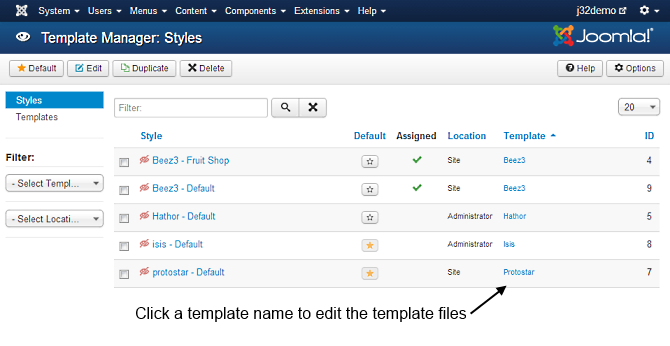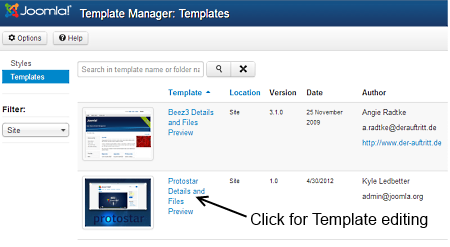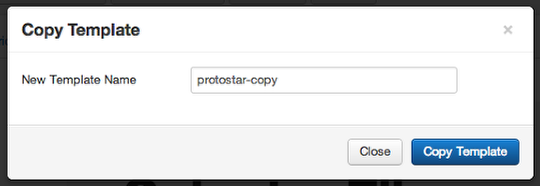Memodifikasi Template Joomla!
From Joomla! Documentation
Template hanyalah sekumpulan file XML, PHP, HTML, dan gambar-gambar yang tersimpan di dalam direktori templates dari website anda. Anda bisa mengedit file-file ini secara langsung atau melalui Pengelolaan Template.
Sebelum Mulai
Sebelum anda mulai meretas template standar atau template yang terpasang lainnya, ingat bahwa update dari file inti bisa saja mengandung salinan baru dari template standar Joomla. Hal yang sama ketika anda mengedit suatu template berarti ada kemungkinan anda harus memasang ulang untuk mereset kondisi ke pemasangan semula.
Kecuali anda mengambil langkah-langkah untuk melindungi pekerjaan anda, modifikasi bisa hilang pada saat mengupgrade Joomla. Demikian juga, anda mungkin harus melindungi template yang ada untuk berjaga-jaga saat menghadapi masalah dengan modifikasi.
Ada opsi-opsi di dalam Pengelolaan Template untuk membuat Duplikat dan Salinan dari gaya templat yang ada, atau dari file templat dan template yang sebenarnya. Halaman ini tersedia sebagai metode untuk membuat salinan penuh dari template anda. Termasuk gaya dan semua file template.
Gaya Template dan menyalin Template bukan hal yang sama. Anda bisa membuat salinan gaya template tapi anda tidak terlindungi dari perubahan file template yang sebenarnya. Menyalin gaya semata-mata menambahkan entri lain yang dibuat di tabel database _template_styles. Ini sangat berguna jika anda ingin mengubah desain suatu website dengan huruf, warna, lebar atau logo yang berbeda apabila parameter gayanya tersedia. File template tidak digandakan ke direktori bernama unik lainnya dan akan ditimpa pada saat upgrade.
Salin Template
Untuk menyimpan perubahan, anda perlu Menyalin template berikut semua file dan gayanya. Prosedur ini membuat referensi terhadap salinan lengkap (duplikasi lengkap) template termasuk file-filenya. Untuk membuat salinan, anda harus membuka halaman Sesuaikan Template.
Ada dua cara untuk mengakses Pengelolaan Template: Sesuaikan Template. Antarmuka Sesuaikan Template untuk mengedit kode yang ada di file-file template, mengganti dan memanipulasi file template.
Sekali-klik atau Alihkan ke Tampilan Template
Kolom Gaya untuk mengganti parameter dari template, seperti warna, warna huruf, logo, dll. Ini tergantung dari parameter yang tersedia dari pembuat template dan aman untuk melakukan perubahan-perubahan cepat. Kolom Template - adalah untuk mengedit file-file template.
Untuk mengakses fitur Sesuaikan Template:
- Secara Langsung - Klik nama template yang ada di kolom Template
- Secara Tidak Langsung - melalui Gaya, klik Template yang ada di bawahnya untuk melihat tampilan Pengelolaan Template: Template, lihat gambar di bawah.
Tampilan Penyesuaian
Sekarang anda seharusnya sudah bisa melihat seperti apa yang tertera pada gambar di bawah, Pengelolaan Template: Sesuaikan Template.
Salin Template Yang Ada
Cara Mudah
Buat template baru dengan menyalin dari template yang sudah ada:
- Klik Salin Template dari Toolbar di halaman Pengelolaan Template: Sesuaikan Template
- Berikan nama baru dan klik Salin Template
- Template sudah disalin. Ini termasuk gaya dan semua file dari template tersebut.
Secara Manual
- Buat direktori baru /templates/my_template.
- Salin konten asli dari direktori template ke my_template.
- Pergi root direktori /language/en-GB.
- Salin file /language/en-GB/en-GB.tpl_original_template.ini ke en-GB.tpl_my_template.ini.
- Salin file /language/en-GB/en-GB.tpl_original_template.sys.ini ke en-GB.tpl_my_template.sys.ini.
- Pergi ke direktori /language/en-GB di direktori templat, kalau ada.
- Salin file /language/en-GB/en-GB.tpl_original_template.ini ke en-GB.tpl_my_template.ini.
- Salin file /language/en-GB/en-GB.tpl_original_template.sys.ini ke en-GB.tpl_my_template.sys.ini.
- Buka file templateDetails.xml di direktori my_template dan ganti semua referensi, kalau ada, dari direktori templat asli untuk direktori template my_template.
<name>My_Template</name><language tag="en-GB">en-GB.tpl_my_template.ini</language>
<language tag="en-GB">en-GB.tpl_my_template.sys.ini</language><param name="template_header" type="folderlist" directory="templates/my_template/styles/header" default="" label="Header Templates" description="DESKRIPSI HEADER TEMPLATE" />
<param name="template_background" type="folderlist" directory="templates/my_template/styles/background" default="" label="Background Templates" description="DESKRIPSI LATAR TEMPLATE" />
<param name="template_elements" type="folderlist" directory="templates/my_template/styles/elements" default="" label="Primary Elements" description="DESKRIPSI ELEMEN UTAMA" />Temukan Template Baru
Jika anda menyalin template secara manual, template baru tersebut harus diperkenalkan ke website Joomla anda melalui proses temukan.
- Pergi ke Administrator → Ekstensi → Pengelolaan Ekstensi → Temukan
- Klik pada ikon Temukan.
- Pilih templat baru anda.
- Klik Pasang.
Jika berhasil, template baru sekarang akan ada di Administrator → Ekstensi → Pengelolaan Template
- Pilih template baru sebagai template standar.
- Lihat website untuk memeriksanya.
Menemukan Error
Bisa saja anda bermasalah karena menyalin template yang sudah ada ke yang baru. Disebabkan cara Joomla mengontrol nama file, mungkin anda mendapati, misalnya error huruf kapital.
Joomla menyediakan alat debug yang berguna untuk ini. Untuk memeriksa apa yang terjadi pada saat mengerjakan website, ada tiga pengaturan yang harus anda ubah.
- Administrasi > Website > Konfigurasi Global > Sistem > Pengaturan Debuh > Debug Sistem > Ya (Standarnya = Tidak)
- Administrasi > Website > Konfigurasi Global > Sistem > Pengaturan Debug > Debug Bahasa > Ya (Standarnya = Tidak)
- Administrasi > Website > Konfigurasi Global > Server > Pengaturan Server > Laporan Error > Maksimum (Standarnya = Standar Sistem)
Dengan ditandainya Debug Bahasa ke Ya, misalnya, anda akan melihat muatan file bahasa yang berhasil atau yang gagal untuk setiap halaman Administrator. Buka panel Konsol Debug Joomla > File Bahasa Yang Dimuat untuk melihat laporannya.